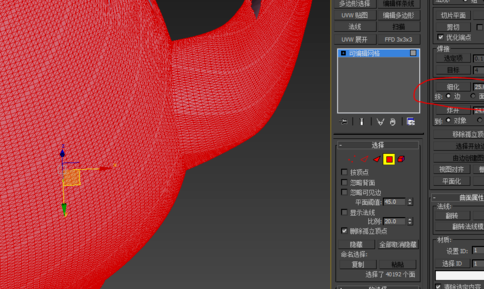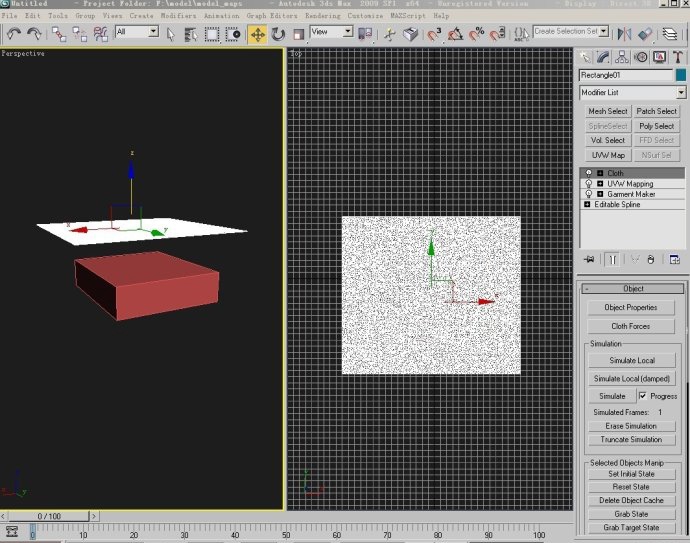3dmax怎么把所有物体等比例缩小尺寸(3dmax怎么把物体等比例缩放)优质
第一步。打开3dmax。画两个茶壶为例。如图所示。
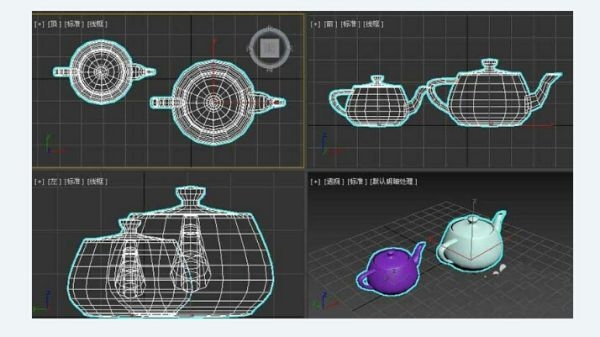
第二步。画好了两个茶壶。对其中一个在前视图进行缩放操作。选择该茶壶。点击缩放工具。
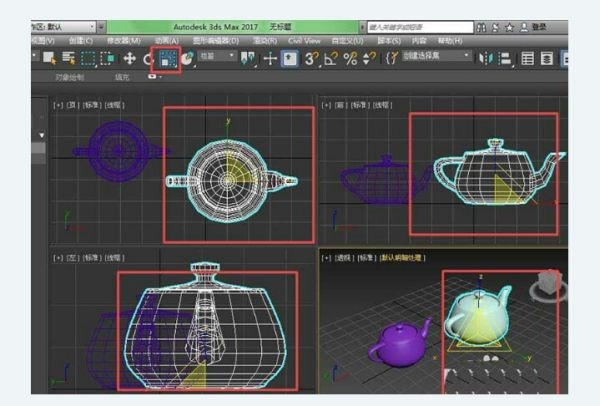
第三步。对该茶壶在x轴进行缩放。就变成这个样子。
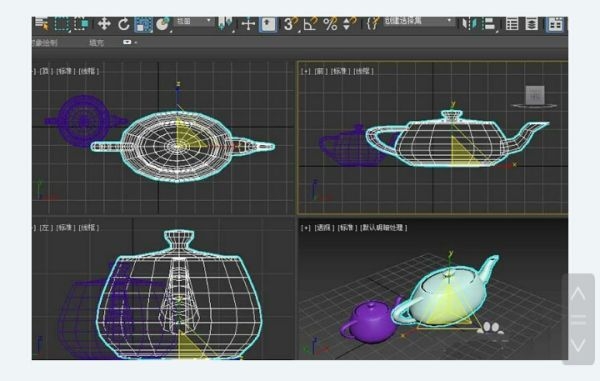
第四步。再对该茶壶进行Y轴的缩放。茶壶形状又发生了相应的改变。
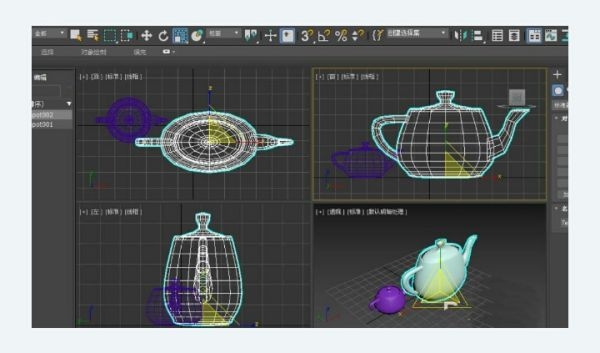
第五步。随后。将另一个茶壶进行缩放。且缩放比例和之前的茶壶一致。则需要用到对齐工具。选择该茶壶后再按快捷键“Alt+A”或点击对齐工具后。选择原茶壶。弹出“对齐当前选择”对话框。

第六步。将对话框中的对齐位置中的x位置。y。z位置前的√去掉。

第七步。如果想在x轴缩放比例一致。只需要在匹配比例下选择x轴。效果如图所示。

第八步。如果想匹配比例完全一致。则勾选x。z轴。注意。这里的坐标均指世界坐标系。而不是局部。视图坐标系。勾选完之后。得到的便是缩放比例完全一致的茶壶。

更多精选教程文章推荐
以上是由资深渲染大师 小渲 整理编辑的,如果觉得对你有帮助,可以收藏或分享给身边的人
本文标题:3dmax怎么把所有物体等比例缩小尺寸(3dmax怎么把物体等比例缩放)
本文地址:http://www.hszkedu.com/8770.html ,转载请注明来源:云渲染教程网
友情提示:本站内容均为网友发布,并不代表本站立场,如果本站的信息无意侵犯了您的版权,请联系我们及时处理,分享目的仅供大家学习与参考,不代表云渲染农场的立场!
本文地址:http://www.hszkedu.com/8770.html ,转载请注明来源:云渲染教程网
友情提示:本站内容均为网友发布,并不代表本站立场,如果本站的信息无意侵犯了您的版权,请联系我们及时处理,分享目的仅供大家学习与参考,不代表云渲染农场的立场!